Wowstart.online ウィルスを除去する (シンプルリムーバルガイド)
Wowstart.onlineウイルス削除方法
Wowstart.online ウィルスとは?
Wowstart.online ウィルスは危険なの?
インターネットを良く使われる方なら、ウェブを閲覧中に、Wowstart.online ウィルスのように潜在的に迷惑なプログラムにいろいろと遭遇する危険性が常にあるわけです。このウィルスは、合法的な検索エンジンの振りをしていますが、より詳しく分類すると、ブラウザ・ハイジャッカーです。こっそりとシステムに侵入すると、ホームページやデフォルトの検索エンジンを Wowstart.online に割り当てることで、ブラウザの設定を変更します。良い知らせとしては、このウィルスは Google Chrome にのみ影響を及ぼすことが知られており、Mozilla FireFox や Internet Explorer のユーザーは安全であるということです。その上、このマルウェアは検索結果に手を加え、邪魔な広告を表示したり、データを追跡したりするのです。このプログラムが PC にインストールされている間は前述のあらゆる問題に晒されることになることが予想されるため、できるだけ速やかに Wowstart.online をシステムから除去されることをお勧めします。それには手動による方法か、FortectIntego のような評判の良いアンチマルウェア・ツールを何か利用すると良いでしょう。この PUP についてのより詳しい情報をお知りになりたい場合は、本記事をこのままお読みください。
Wowstart.online による乗っ取りの問題は、ブラウザ・ハイジャッカーの印とも言える特長の 1 つです。しかし、十分に気をつけていれば、このウィルスの他の怪しい特長についてもすぐに気がつくことでしょう。信頼性のありそうな表向きとは異なり、このウェブサイトではその開発者に関する詳細な情報が全く開示されていません。個人情報保護方針やソフトウェア使用許諾、また同様の重要なドキュメントも存在していません。このような情報の欠除故に、このプログラムが何を元にして動作しているのか、またこのプログラムの個人情報収集に関する取り組み方についても、詳しく知ることができないのです。そういうわけで、Wowstart.online がユーザーの個人を特定、あるいは特定しない情報を収集しないという保証はないのです。これらの情報にはユーザーの Eメールや名前、住所、電話番号、またクレジット・カードの情報や PIN 番号などの重要な情報までもが含まれています。このようなデータが様々なアフィリエイトのサード・パーティ・ウェブサイトから取得されたり、様々なクッキーを利用して収集されるのです。 収集された情報は後に悪用され、ユーザーの好みに焦点を当てた広告を生み出したり、銀行口座を空にしてしまうこともあるのです。銀行口座の件は、Wowstart.online ブラウザ・ハイジャッカーを使用してオンライン・ショッピングをする場合に起きる可能性がありますが、それはユーザーが購入フォームに入力した情報を記録しているからなのです。
この検索エンジンを使用しているときにもう 1 つ気付くだろうことに、検索に使用したクエリが目的とする、あるいはテーマに関係のある情報が返されることがほとんどないことです。さらに、感染したブラウザでウェブを閲覧すると、邪魔な広告や偽のソフトウェア更新オファーで作業が中断されることになることもあります。通常、改ざんされた検索結果や偽の広告を通じて、Wowstart.online のような PUP はユーザーをどこか信頼性の低いサード・パーティのサイトにリダイレクトさせます。このようなウェブサイトが感染していて、ユーザーの PC をあらゆる種類のウィルスやワーム、アドウェア、ランサムウェア、その他の潜在的に迷惑なプログラムで汚染する可能性があることに注意しましょう。
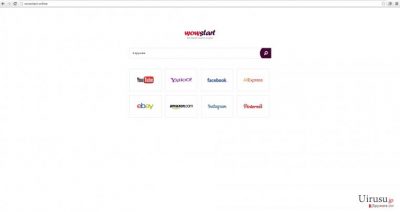
このウィルスはどうやって配布されるの?
Wowstart.online には、それをダウンロードできるような公式サイトはありません。つまり、他の手段を介して PC システムに侵入したということになります。このようなウィルスにとって、PC に侵入することは難しいことではありません。大抵の場合、ユーザーは信頼性の低いサイトからダウンロードした他のフリーウェアと一緒に、無意識のうちにこのような PUP をインストールするのです。そのような積極的なマーケティング手法は PUP の開発者たちによって広く行われているもので、「バンドリング」と呼ばれています。悪意のあるプログラムのインストールに関する情報は、最初にダウンロードされたソフトの「カスタム」または「拡張」設定に隠されています。残念ながら、大半のユーザーは「高速」あるいは「推奨」インストール・オプションで急いでインストールするため、このような PUP を自分でインストールしてしまうのです。ですから、Wowstart.online の除去プロセスに時間をかけて対処する必要がないようにするためには、ダウンロードするプログラムにもっと注意を払い、ソフトウェアのインストールをよく監視しましょう。
Wowstart.online ウィルスの除去方法は?
本記事では、なぜ PC から Wowstart.online を除去しなければならないかに焦点を当ててきました。除去プロセスそのものについて言えば、認定されている他の検索エンジンに切り替える前に、Google Chrome ブラウザから除去することをお勧めします。必要なのは、感染した Google Chrome のファイルをすべて追跡して、それらを抹消することです。このウィルスの除去プロセスは手動でも実行可能ですが、何か信頼できるアンチウィルス・ソフトで、他にも脅威が潜んでいないか、システムをスキャンすることを忘れないでください。Wowstart.online を成功裏に除去するには、下記に記載されているガイドをお読みください。
ウィルスによる破損は FortectIntego を利用して取り除くことができます。 潜在的に迷惑なプログラムおよびウィルスと、関連の全てのファイルおよびレジストリエントリの検出には SpyHunter 5Combo Cleaner および Malwarebytes をお勧めします。
手動 Wowstart.onlineウイルス削除方法
Uninstall from Windows
Windows 10/8 のマシンから Wowstart.online ウィルス を除去するには、以下のステップに従ってください:
- Windows 検索ボックスにコントロールパネルと入力して Enter を押すか、検索結果をクリックします。
- プログラムの下のプログラムのアンインストールを選択します。

- リストから Wowstart.online ウィルス に関連するエントリ (または最近インストールされた怪しいプログラムすべて) を探します。
- アプリケーションの上で右クリックし、アンインストールを選択します。
- ユーザーアカウント制御が表示されたら、はいをクリックします。
- アンインストールプロセスが完了したら OK をクリックします。

Windows 7/XP ユーザーの場合は、以下のガイドに従ってください:
- Windows スタート > 右ペインにあるコントロールパネル の順にクリックします (Windows XP ユーザーの場合は、プログラムの追加/削除をクリックします)。
- コントロールパネルで、プログラム > プログラムのアンインストールの順に選択します。

- 不要なアプリケーションの上で 1 回クリックして選択します。
- その上でアンインストール/変更をクリックします。
- 確認プロンプトではいを選択します。
- OK を 1 回クリックして除去プロセスを終了します。
削除するWowstart.online からMac OS X system
-
OS Xを使用している場合は、画面左上のGoボタンをクリックしApplicationsを選択

-
Applicationsフォルダが表示されたらWowstart.onlineもしくは他の不審なプログラムを探し、それぞれ右クリックしMove to Trashを選択する。

MS Edge/Chromium Edge のリセット
MS Edge から不要な拡張機能を削除する:
- メニュー (ブラウザウィンドウの右上にある横に並んだ 3 つのドット) を選択して拡張機能を選びます。
- リストから 関連の拡張機能を選択して歯車アイコンをクリックします。
- 下にあるアンインストールをクリックします。

クッキーや他のブラウザデータを消去する:
- メニュ- (ブラウザウィンドウの右上にある横に並んだ 3 つのドット) をクリックしてプライバシーとセキュリティを選択します。
- 閲覧データのクリアで、クリアするデータの選択を選びます。
- すべてを選び (パスワードは外しますが、適切な場合はメディアライセンスも含めておくと良いでしょう)、クリアをクリックします。

新しいタブとホームページの設定を復元する:
- メニューアイコンをクリックして設定を選択します。
- 次に起動時セクションに移動します。
- 何か怪しいドメインがある場合は削除をクリックします。
上述の方法でうまくいかなかった場合の MS Edge のリセット方法:
- Ctrl + Shift + Esc を押してタスクマネージャーを開きます。
- ウィンドウの下にある詳細矢印をクリックします。
- 詳細タブを選択します。
- スクロールダウンして名前に Microsoft Edge が入っている各エントリに移動します。それぞれの上で右クリックしてタスクの終了を選択すれば MS Edge が停止します。

このソリューションでもうまくいかない場合は、さらに高度な方法で Edge をリセットすることになります。先に進む前にデータのバックアップを取る必要があることに留意してください。
- PC で次のフォルダを見つけてください: C:\\Users\\%username%\\AppData\\Local\\Packages\\Microsoft.MicrosoftEdge_8wekyb3d8bbwe.
- キーボードで Ctrl + A を押してすべてのフォルダを選択します。
- その上で右クリックし、削除を選択します。

- 次にスタートボタンの上で右クリックし、Windows PowerShell (管理者) を選択します。
- 新しいウィンドウが開いたら、次のコマンドをコピー&ペーストして Enter を押します:
Get-AppXPackage -AllUsers -Name Microsoft.MicrosoftEdge | Foreach {Add-AppxPackage -DisableDevelopmentMode -Register “$($_.InstallLocation)\\AppXManifest.xml” -Verbose

Chromium ベース Edge のガイド
MS Edge (Chromium) から拡張機能を削除する:
- Edge を開き、設定 > 拡張機能の順にクリックして選択します。
- 削除をクリックして不要な拡張機能を削除します。

キャッシュとサイトデータを消去する:
- メニューをクリックして設定に移動します。
- プライバシーとサービスを選択します。
- 閲覧データのクリアでクリアするデータの選択を選びます。
- 時間範囲ですべての期間を選びます。
- 今すぐクリアを選択します。

Chromium ベースの MS Edge をリセットする:
- メニューをクリックして設定を選びます。
- 左側で、設定のリセットを選びます。
- 設定を復元して既定値に戻しますを選択します。
- リセットを押して確定します。

Mozilla Firefox のリセット
危険な拡張機能を削除する:
- Mozilla Firefox ブラウザを開いて メニュー (ウィンドウの右上コーナーにある 3 本線) をクリックします。
- アドオン を選択します。
- ここで Wowstart.online ウィルス に関連のあるプラグインを選択し、削除をクリックします。

ホームページをリセットする:
- 右上コーナーにある 3 本線をクリックしてメニューを開きます。
- オプションを選択します。
- ホームオプションで、Mozilla Firefox を起動するたびに新しく開きたいサイトを入力します。
Cookie とサイトデータを消去する:
- メニューをクリックしてオプションを選択します。
- プライバシーとセキュリティセクションに移動します。
- スクロールダウンして Cookie とサイトデータの位置に移動します。
- データを消去…をクリックします。
- クッキーとサイトデータと一緒にウェブコンテンツのキャッシュも選択して消去を押します。

Mozilla Firefox のリセット
上述のガイドに従っても Wowstart.online ウィルス が削除されなかった場合は、Mozilla Firefox をリセットしてください:
- Mozilla Firefox ブラウザを開いてメニューをクリックします。
- ヘルプに移動し、トラブルシューティング情報を選択します。

- Firefox の性能改善セクションで、Firefox をリフレッシュ…をクリックします。
- ポップアップが開いたら、Firefox をリフレッシュを押して確定します – これで Wowstart.online ウィルス の削除が完了します。

Google Chrome のリセット
Google Chrome から有害な拡張機能を削除する:
- Google Chrome を開いてメニュー (右上コーナーにある縦に並んだ 3 つのドット) をクリックし、その他のツール > 拡張機能の順に選択します。
- 新しく開いたウィンドウにはインストール済みの拡張機能がすべて表示されます。削除をクリックして、Wowstart.online ウィルス に関連のありそうな怪しいプラグインをすべてアンインストールしてください。

Chrome のキャッシュおよびウェブデータを削除する:
- メニューをクリックして設定を選択します。
- プライバシーとセキュリティで閲覧履歴データの削除を選択します。
- 閲覧履歴、Cookie と他のサイトデータ、キャッシュされた画像とファイルも選びます。
- データを削除をクリックします。

ホームページを変更する:
- メニューをクリックして設定を選択します。
- 起動時セクションに Wowstart.online ウィルス などの怪しいサイトがないか調べます。
- 特定のページまたはページセットを開くをクリックし、3 点ボタンをクリックすると削除オプションがあります。
Google Chrome をリセットする:
上述の方法でうまくいかなかい場合は、Google Chrome をリセットして Wowstart.online ウィルス 関連のコンポーネントをすべて駆除します:
- メニューをクリックして設定を選択します。
- 設定で、スクロールダウンして詳細設定をクリックします。
- スクロールダウンしてリセットとクリーンアップセクションに移動します。
- 設定を元の既定値に戻すをクリックします。
- 設定のリセットで確定すれば Wowstart.online ウィルス の駆除は完了です。

Safari のリセット
Safari から迷惑な拡張機能を削除する:
- Safari > 環境設定… の順にクリックします。
- 新しいウィンドウで、拡張機能を選択します。
- Wowstart.online ウィルス に関連する迷惑な拡張機能を選んでアンインストールを選択します。

Safari からクッキーや Web サイトのデータを消去する:
- Safari > 履歴を消去… をクリックします。
- 消去の対象のドロップダウンメニューですべての履歴を選択します。
- 履歴を消去で確定します。

上述の方法がうまくいかない場合の Safari のリセット方法:
- Safari > 環境設定…の順にクリックします。
- 詳細タブに移動します。
- メニューバーに“開発”メニューを表示にチェックを入れます。
- メニューバーで開発をクリックし、キャッシュを空にするを選択します。

After uninstalling this potentially unwanted program (PUP) and fixing each of your web browsers, we recommend you to scan your PC system with a reputable anti-spyware. This will help you to get rid of Wowstart.online registry traces and will also identify related parasites or possible malware infections on your computer. For that you can use our top-rated malware remover: FortectIntego, SpyHunter 5Combo Cleaner or Malwarebytes.
あなたにおすすめ
政府のスパイ行為を許してはいけません
政府は利用者のデータの追跡あるいは市民へのスパイ行為に関しては多くの問題を抱えています。そこで、このことを考慮に入れて、怪しい情報収集の行いについて学びましょう。インターネット上では完全匿名にすることにより、迷惑な政府系の追跡行為を避けましょう。
オンラインにアクセスするために違うロケーションを選択し、特定のコンテンツ制限もなく、オンラインに接続して欲しいものにアクセスする時、別の場所を選択することができます。 Private Internet Access VPN を使用すると、ハッキングされるリスクがなく、簡単にインターネット接続をお楽しみいただけます。
政府の他の迷惑な当事者によりアクセス可能な情報をコントロールし、スパイ行為を受けずにオンラインサーフィンをお楽しみください。不法行為に関与しておらず、また自分のサービス、プラットフォームのセレクションを信頼していたとしても、自分自身の安全性を常に疑い、 VPN サービスを使用して予防的措置を講じておきましょう。
マルウェアの攻撃に遭った場合に備えて、バックアップファイルを作りましょう
コンピュータを使用していると、サイバー感染や自分のうっかりミスによりいろいろなものを失くして困ることがあります。マルウェアによって生じるソフトウェアの問題や暗号化による直接的なデータの損失から端末の問題や恒久的なダメージに繋がる恐れがあります。そんな時に適切な 最新のバックアップ があれば、そのような場面に遭遇しても簡単に元通りに回復して仕事に戻れます。
端末に何か変更を加えたらバックアップを取っておけば、マルウェアが何かを変更したり端末の問題が原因でデータの破壊やパフォーマンスの低下が発生した時点に戻すことができるため、バックアップの作成は不可欠です。元に戻せる機能を利用して、日常の、あるいは毎週ごとの習慣としてバックアップを取るようにしましょう。
なにか重要なドキュメントやプロジェクトの前のバージョンを取ってあれば、ストレスや障害も防げます。マルウェアが突如として現れた場合に大変便利です。システム復元には Data Recovery Pro をぜひご利用ください。























